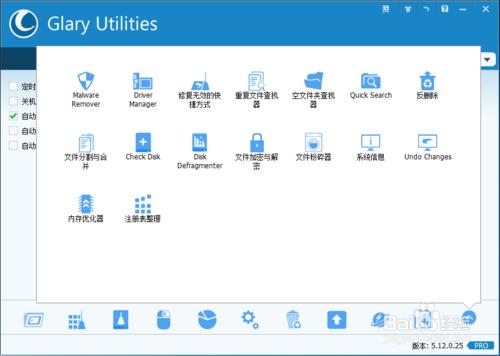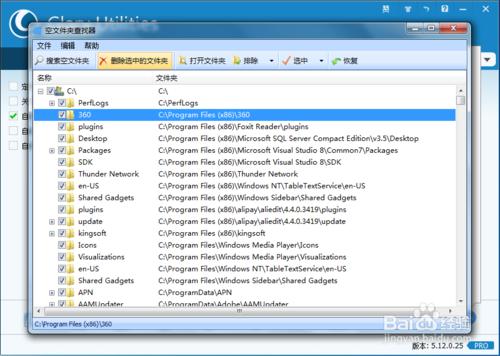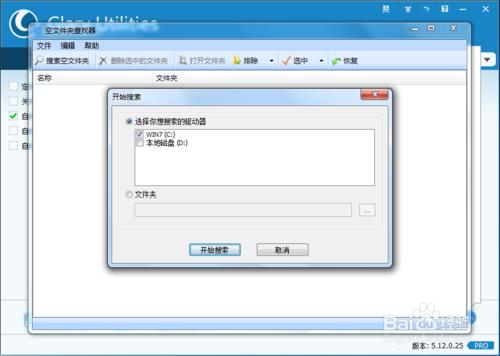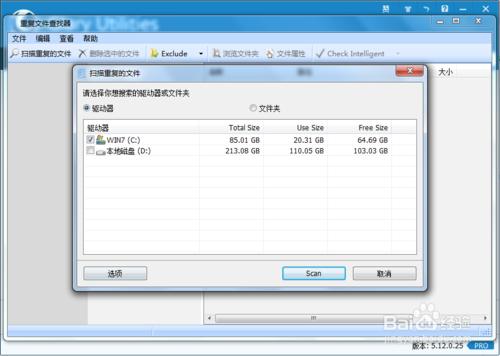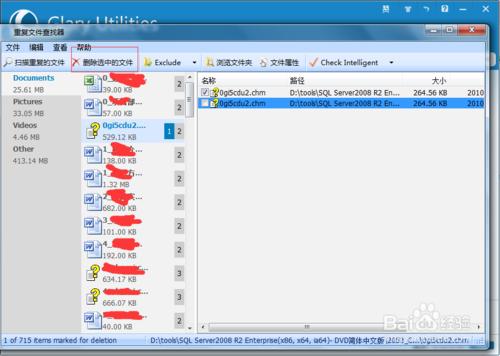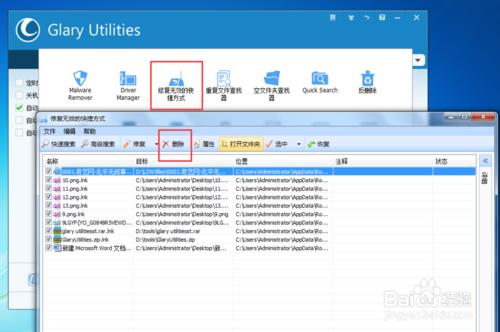系統用久了,系統分區或用戶數據分區中會充斤著許多空文件夾、無效快捷方式或重複文件,這些文件會因佔用檢索時間或系統空間而拖慢系統運行。以上種種冗餘數據,一般會被我們所忽略,但它們的確會影響系統運行效率。如果親手去一一查找,是件很費時的事情,怎麼辦?
方法/步驟
清理空文件夾。啟動GlaryUtlllties,切換到“高級工具”面板,選擇“磁盤空間~空文件夾清理”一項,接著選擇想要搜索的驅動器,選好目標之後,點擊“開始搜索”即可開始空文件的查找過程。如果只是希望搜索某個文件夾下各級子 文件夾中是否有空文件夾,則只需選擇“文件夾”一項並指定一個文件夾即可。 搜索結束,從搜索結果窗口中全選搜索出的空文件夾,然後點擊”刪除選中的文件夾,按鈕即可一次性清除空文件夾。
清理重複文件。無論是系統文件還是用戶文件都可能存在重複現象,相同的文件 也是浪費磁盤空間的一個重要因素,這些文件需要清理,但又不能影響系統運行,怎麼才能做到統籌兼顧?用GlaryUtilitie青理重複文件,先選擇一個或多個要清理的驅動器,然後點擊Scan進行掃描。可以用“選項”按鈕進行自定義,排除一些不希望掃描的文件類型,還可以自己添加一些希望比較的其他類型。
無效的快捷方式也是增加系統搜索時間的一個因素,因此要想辦法掃描找到和修復這些無效的快捷方式,並儘可能進行修復。利用GlaryUtilities可快速搜索出這 些無用的快捷方式並進行修復。利用“高級搜索”選項,可指定只搜索開始菜單或桌面:此外也可選擇對系統分區或任意的移動盤進行掃描與清理。
大容量軟件是增加系統負擔的一個主要因素,而有些大軟件安裝之後我們不用或忘掉了,這些軟件需要找出來並加以清理。啟動“卸載管理器”,選擇“佔用大量空間軟件”一項進行掃描,然後點擊“大小”標題欄,對軟件按容量進行排序,從最大的軟件開始看起,不用的就單擊“卸載這個程序”將其刪除。注意要看清是不是的確不再用,不能盲目點擊卸載。
還有一些我們安裝了但很少使用的軟件,無論大小.這也在很大程度上浪費了系 統資源。如果按使用頻率查看排序,就很容易找到最不常用的那些軟件。在卸載管理窗口中,點擊“很少使用軟件’按鈕,右側會將安裝後很少使用的軟件自動列出,可按大小排序,由大到小逐個選擇卸載。